Marvel Rivals uporablja preveč pomnilnika – Kako to popraviti

Ali doživljate napako puščanja pomnilnika v igri Marvel Rivals in se aplikacija prisilno zapre? Tukaj je, kako to popraviti.
V prvem tednu oktobra 2021 je Microsoft uradno uvedel stabilno različico sistema Windows 11. Vsi novi izdelki, ki so bili izdani po predstavitvi, bodo poganjali Windows 11 takoj iz škatle, prav tako pa lahko uporabniki sistema Windows 10 preskočijo na najnovejšo različico operacijskega sistema Windows brezplačno.
Windows 11 je do zdaj prejel splošne pozitivne ocene, vendar je veliko napak in nevšečnosti, ki jih mora OS premagati. Danes si bomo ogledali enega in vam povedali, kako lahko omogočite virtualizacijo v sistemu Windows 11.
Povezano: Kako ročno namestiti podsistem Windows za Android z Msixbundle
Vsebina
Kaj je virtualizacija v sistemu Windows 11?
V sistemu Windows 11 virtualizacija ustvari navidezno računalniško okolje, ki vam omogoča, da v operacijskem sistemu zaženete tujerodne aplikacije. Virtualizacija ni potrebna za vsakodnevne aplikacije, ki se izvajajo v sistemu Windows, vendar potrebujete virtualizacijo za zagon aplikacij za Android v vašem sistemu.
Ta funkcija je že nekaj časa na voljo v operacijskih sistemih Windows in postaja vedno močnejša z vsako novo izdajo. Trenutna ponovitev virtualizacije v sistemu Windows 11 je najzmogljivejša, kar je bila kadar koli, in je sposobna upravljati aplikacije za Android, ne da bi se prepotela.
Povezano: Kako stransko naložiti APK v Windows 11 z uporabo podsistema Windows za Android
Zakaj se prikaže napaka »Virtualizacija ni omogočena«?
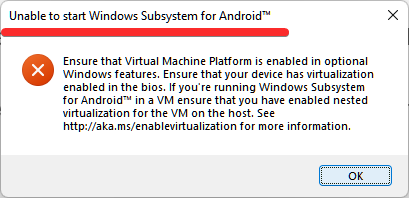
Virtualizacija je lastna funkcija sistema Windows 11, kar pomeni, da bi jo morali vsi podprti računalniki uporabljati za zagon aplikacij za Android v operacijskem sistemu Windows 11. Vendar pa je veliko uporabnikov prejelo napako » Zagotovite, da je platforma navideznega stroja omogočena « pod Nemogoče zagnati Pojavno okno podsistema Windows za Android, medtem ko poskušate odpreti podsistem Windows za Android v sistemu Windows 11. To preprosto pomeni, da niste omogočili virtualizacije v BIOS-u ali je niste omogočili prek nadzorne plošče.
Če ne odpravite te težave, ne boste mogli zagnati aplikacij za Android v računalniku z operacijskim sistemom Windows 11. Oglejte si spodnji razdelek, če želite izvedeti več o omogočanju virtualizacije v sistemu Windows 11.
Kako popraviti napako »Virtualizacija ni omogočena« v sistemu Windows 11
Preden uporabite rešitev, ki jo ponujamo danes, se prepričajte, da ste omogočili virtualizacijo prek BIOS-a. Kliknite to povezavo, če želite izvedeti več o omogočanju virtualizacije prek BIOS-a v sistemu Windows 10 ali 11.
Če tega ne izključite, odprite nadzorno ploščo. Pritisnite tipko Windows in nato vnesite Nadzorna plošča. Nato kliknite Nadzorna plošča.
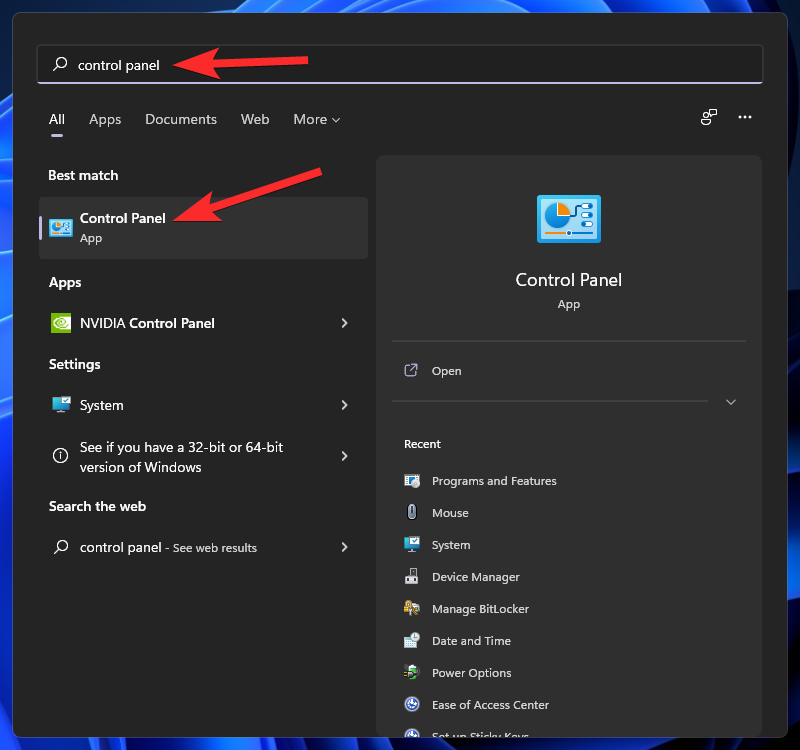
Kliknite Programi.
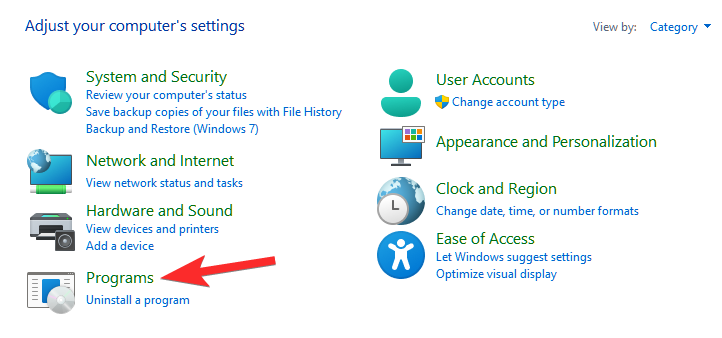
Zdaj kliknite »Vklop ali izklop funkcij sistema Windows« pod »Programi in funkcije«.
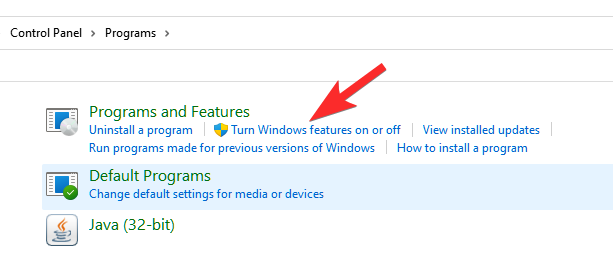
Zdaj omogočite funkcije »Platforma navideznega stroja« in »Platforma hipervizorja Windows« in kliknite »V redu«.
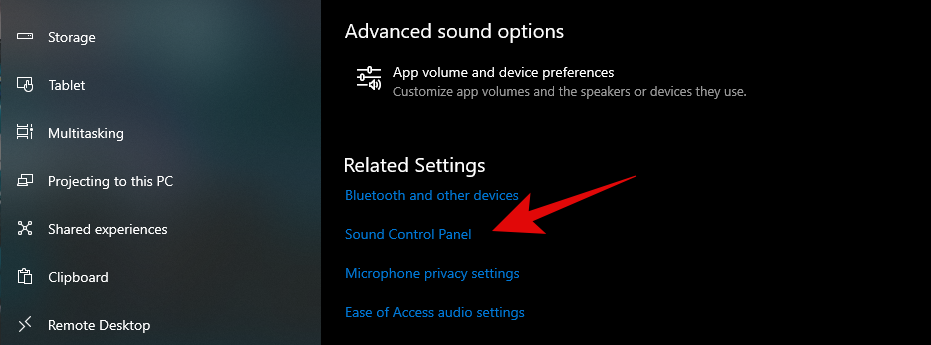
Zdaj znova zaženite računalnik. Pritisnite Windows + X in nato izberite Zaustavitev ali odjava > Znova zaženi .
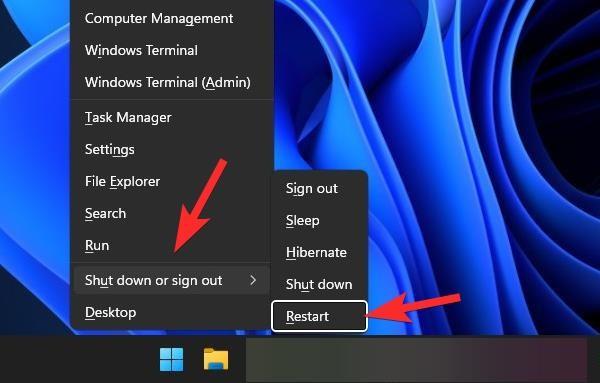
Ko končate, bi morala biti virtualizacija zdaj omogočena v vašem računalniku z operacijskim sistemom Windows 11. Napake ne bi smeli več prejemati.
Če ste dobili napako, ko ste poskušali zagnati podsistem Windows za Android v sistemu Windows 11, poskusite znova.
Z našim vodnikom lahko namestite aplikacijo za Android v sistemu Windows 11 tako, da stransko naložite APK .
POVEZANO
Omogoči virtualizacijo iz BIOS-a
Poleg vklopa funkcije Virtual Machine Platform v vašem računalniku boste morali omogočiti tudi virtualizacijo iz BIOS-a. Ker boste izvajali aplikacije za Android, je virtualizacija zelo pomembna, saj omogoča programom, da posnemajo strojno opremo, ki ji nato omogoča zagon drugih operacijskih sistemov, kot je Android.
Če je ta primer primeren, lahko virtualizacijo precej preprosto omogočite v meniju BIOS-a. Natančni koraki se lahko nekoliko razlikujejo glede na proizvajalca vaše matične plošče, vendar splošni postopek ostaja enak. Sledite spodnjim navodilom, da omogočite virtualizacijo:




Omogoči ugnezdeno virtualizacijo
Nazadnje, če ste namestili Windows 11 v virtualni stroj za uporabo podsistema Windows za Android, boste morali omogočiti ugnezdeno virtualizacijo za virtualni stroj na gostitelju. Kot je razvidno iz samega imena, vam ugnezdena virtualizacija v bistvu omogoča zagon primerkov navideznega stroja znotraj navideznega stroja. V bistvu gre za virtualno percepcijo.
Zdaj se lahko postopek omogočanja ugnezdene virtualizacije razlikuje glede na hipervizor, ki ga uporabljate. Za VirtualBox in VMware je postopek precej preprost, saj lahko to možnost najdete v nastavitvah virtualnega stroja. V primeru VirtualBoxa se možnost imenuje Nested VT-x/AMD-V, medtem ko boste v primeru VMware iskali ugnezdeno virtualizacijo. Če uporabljate Hyper-V, boste morali uporabiti pristop ukazne vrstice, vendar je to precej preprosto in na internetu lahko najdete različne vodnike. Ko omogočite ugnezdeno virtualizacijo, bi moralo sporočilo o napaki izginiti.
Ali doživljate napako puščanja pomnilnika v igri Marvel Rivals in se aplikacija prisilno zapre? Tukaj je, kako to popraviti.
Kaj storiti, ko računalnik z Windows 11 skriva napačen čas? Preizkusite te rešitve.
Izvedite, kako se spoprijeti z napako “Aw, Snap!” v Chromu, s seznamom učinkovitih metod za rešitev težave in dostop do želenih strani.
Odkrijte več popravkov za napako aktivacije sistema Windows 11, če imate težave z vašim ključem za aktivacijo Windows 11.
Gonilniki naprav pomagajo odpraviti napake, izboljšati združljivost in omogočiti optimalno delovanje vaših naprav v sistemu Windows 11. V tem članku bomo raziskali 7 načinov za posodobitev gonilnikov.
V primeru, da Windows Search uporablja izjemno visoke vire CPE ali diska, lahko uporabite naslednje metode za odpravljanje težav v sistemu Windows 11. Metode za odpravo težave vključujejo enostavnejše metode ...
20. februar 2021: Google je zdaj blokiral vse razširitve Meeta, ki so pomagale pri prikazu mreže, vključno s spodnjimi. Te razširitve ne delujejo več in zdi se, da je edina alternativa ...
Eden od zaslonov, pred katerim se uporabniki sistema Windows bojijo, je modri zaslon smrti. BSOD je prisoten že desetletja in se z leti zelo malo spreminja, vendar je še vedno dovolj močan, da lahko ...
Microsoft Teams je zaradi globoke integracije z Microsoft Office 365 postala najboljša rešitev za video klice za milijone ljudi po vsem svetu. Kljub temu, da ni najbolj prijazen uporabnikom …
Microsoft Teams je obsežno orodje, ki je v zadnjem času zelo priljubljeno zaradi svojih funkcij skupinskega sodelovanja. Storitev vam omogoča, da ustvarite posebne ekipe za vašo organizacijo, povabite di…
12. oktober 2021: Velika posodobitev! Upoštevajte, da vam ni več treba zamenjati datoteke appraiserres.dll, da bi zaobšli preverjanje TPM in odpravili napako pri namestitvi pri namestitvi sistema Windows 11. …
Minilo je nekaj mesecev od izdaje sistema Windows 11 in uporabniki od takrat prehajajo na nov OS. Ker vedno več uporabnikov preizkuša nove težave z operacijskim sistemom Windows 11, se hrošči in nastavitve pojavljajo na diskih ...
Vsi si zelo želijo, da bi dobili v roke posodobitev za Windows 11. Toda če obstaja ena stvar, ki bi lahko vplivala na njihove načrte za enostavno nadgradnjo, je to grozljivi sistem ...
Windows 11 je bil zdaj objavljen v javnosti, potem ko je junija letos pricurljal v javnost. Operacijski sistem je od takrat doživel številne spremembe, med katerimi so bile zelo dobrodošle zamrznjene ...
Opravilna vrstica Windows je bila v središču vse pozornosti, odkar je z izdajo sistema Windows 11 dobila novo prenovljeno podobo. Zdaj lahko centrirate opravilno vrstico, uživate v novem akcijskem središču, spremenite njegovo ...
Windows 11 bo v javnosti v nekaj mesecih in vsi že srbijo, da bi dobili v roke nov OS. Ima nov začetni meni, možnost izvorne namestitve aplikacij za Android in…
Microsoft Teams je odličen komunikacijski pripomoček za uporabnike na vseh platformah, a ko ga končate z uporabo, začne aplikacija postajati nadležna. Če ne uporabljate Te…
Vsaka storitev, ki je na voljo na spletu, ima svoj nabor težav in Microsoft Teams ni izjema. Orodje za sodelovanje je med pandemijo COVID-19 doživelo znatno povečanje svoje baze uporabnikov ...
Ko je bil Windows 11 razkrit svetu, so bile Snap Layouts prva stvar, ki je pritegnila pozornost vseh. Bili so inovativni, novi in dejansko koristni pri delu v sistemu Windows ...
Windows 11 je bil pravkar izdan javnosti in zdi se, da privablja veliko novih uporabnikov. Mnogi uporabniki so preskočili ladjo in so nadgradili na Windows 11, medtem ko drugi želijo sprejeti ...
Obstaja veliko razlogov, zakaj se vaš prenosnik ne more povezati z omrežjem WiFi, zato obstaja veliko načinov za odpravo napake. Če se vaš prenosnik ne more povezati z omrežjem WiFi, lahko poskusite to težavo odpraviti na naslednje načine.
Po ustvarjanju zagonskega USB-ja za namestitev sistema Windows morajo uporabniki preveriti delovanje zagonskega USB-ja, da vidijo, ali je bil zagon uspešno ustvarjen ali ne.
Več brezplačnih orodij lahko predvidi okvare pogona, še preden se zgodijo, kar vam da čas za varnostno kopiranje podatkov in pravočasno zamenjavo pogona.
S pravimi orodji lahko skenirate svoj sistem in odstranite vohunsko programsko opremo, oglaševalsko programsko opremo in druge zlonamerne programe, ki se morda skrivajo v vašem sistemu.
Ko se računalnik, mobilna naprava ali tiskalnik poskuša povezati z računalnikom z operacijskim sistemom Microsoft Windows prek omrežja, se lahko na primer prikaže sporočilo o napaki »omrežne poti ni bilo mogoče najti – napaka 0x80070035«.
Modri zaslon smrti (BSOD) je pogosta in ne nova napaka v sistemu Windows, ki se pojavi, ko v računalniku pride do resne sistemske napake.
Namesto ročnega in neposrednega dostopa v sistemu Windows jih lahko za hitrejši dostop nadomestimo z razpoložljivimi ukazi CMD.
Po neštetih urah uporabe prenosnika in namiznih zvočnikov na fakulteti mnogi ljudje odkrijejo, da lahko z nekaj pametnimi nadgradnjami svoj utesnjen študentski prostor spremenijo v vrhunsko središče za pretakanje glasbe, ne da bi pri tem izpraznili denarnico.
Iz sistema Windows 11 bo Internet Explorer odstranjen. V tem članku vas bo WebTech360 vodil po uporabi Internet Explorerja v sistemu Windows 11.
Sledilna ploščica prenosnika ni namenjena le kazanju, klikanju in povečevanju. Pravokotna površina podpira tudi kretnje, ki omogočajo preklapljanje med aplikacijami, nadzor predvajanja medijev, upravljanje datotek in celo ogled obvestil.




























